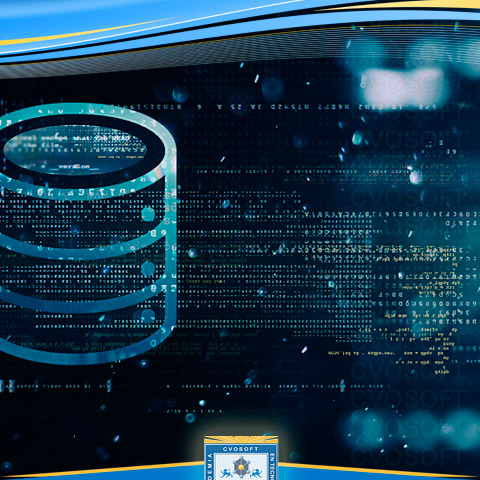
Transacciones SAP BW
RSA1
La transacciones SAP RSA1 es a principal herramienta que utilizaremos para administrar el DataWarehouse en SAP BW, ya que desde aqui podremos administrar,
controlar y monitorear todos los objetos y procesos mas relevantes de este modulo incluyendo la progrmacion y monitoreo de carga de datos y le mantenimiento
de los mismos
Las funciones disponibles mas importantes de la transaccion RSA1 son
Modeling (modelado)
Monitoring (monitoreo)
Transport connection (conexion de transporte)
Documents (documentacion)
Business Content, translation and metadata
SM50
Esta transaccion se utiliza para monitorear los procesos del sistema
Tanto las transacciones SM50 oSM51 son utilizadas principalmente por los administradores del sistema SAP para supervisar los procesos de trabajo.
Estas transacciones nos permiten:
Monitoerar el general del sistema
Detectar cuellos de botella en el sistema
Puede establcer puntos de rastreo
Analizar tiempo de ejecucion
Detectar problemas de Perfomance
RSD1
Esta transaccion puede crear, eliminar o modificar infoObjetos, la trsanccion RSD1 es exclusivamente para la creacion de infoObjetos que seran incluidos dentro del modelo SAP BW
SEO1
Esta transaccion corresponde al "Transport Organizer" (vista ampliada).
SEO9
Esta transaccion es exactamente igual ala SE10 en versiones anteriores
Al ejecutar la transacción SE09 veremos que en la pantalla podemos introducir el nombre del usuario de modo de poder filtrar solamente las órdenes de transporte generadas por un usuario en particular.
SE10
La transacción estándar de SAP SE10 se conoce con el nombre de Transport Organizer.
Utilizaremos esta transacción para la administración de órdenes de transporte.
Existen dos tipos de órdenes de transporte:
Órdenes de WorkBench
Órdenes de Customizing
SE11
La transacción estándar SE11, cuya descripción es el Diccionario ABAP es utilizada para la administración de todas las definiciones de datos existentes en el sistema SAP.
Cuando hablamos de todas las definiciones nos estamos refiriendo tanto a las definiciones estándar del sistema que fueron creadas por SAP y también a las definiciones de datos creadas por el usuario, lo que se conoce como “Z”.
Mediante esta transacción de SAP podemos crear, modificar y visualizar la estructura y datos técnicos de todas las tablas pertenecientes a la base de datos del sistema, así como también podremos administrar la creación, modificación y visualización de las Vistas de tablas de bases de datos, todos los tipos de datos existentes en el sistema tal como elementos de datos, estructuras, interfaces, tipos de tabla, dominios, grupos de tipos, ayudas de búsqueda y objetos de bloqueo.
SE16
Denominada “Browser de datos” o “Buscador de datos”, utilizaremos a la transacción estándar de SAP SE16 para buscar datos en las tablas de bases de datos o tablas transparentes.
La transacción SE16 es sumamente útil tanto para usuarios finales del sistema SAP como también para programadores y analistas funcionales del sistema.
La transacción SE16N es una versión mejorada de la clásica transacción SE16. Si bien existe desde hace ya varias versiones del sistema, no es ampliamente conocida entre los usuarios finales y consultores del sistema SAP.
SE16N
Browser de datos. Transacción que sirve para buscar y visualizar datos de las tablas de la base de datos de SAP.
Entre las funcionalidades de este recurso se incluye el filtro o selección de los registros que serán obtenidos de la tabla solicitada.
AL08
es una transacción estándar que permite visualizar todos los usuarios que están conectados al sistema.
A diferencia de la transacción SM04, desde la AL08 solo podremos visualizar y descargar el informe de usuarios activos en un cierto momento.
En caso de tener más de una instancia, podremos visualizarlos en la misma transacción.
El uso más frecuente es tener un vistazo rápido de los usuarios en un momento dado y que el sistema se encuentra lento, como para tener un panorama si el problema puede ser la cantidad de usuarios conectados, a partir de ello comenzar un análisis detallado con otras transacciones de la situación.

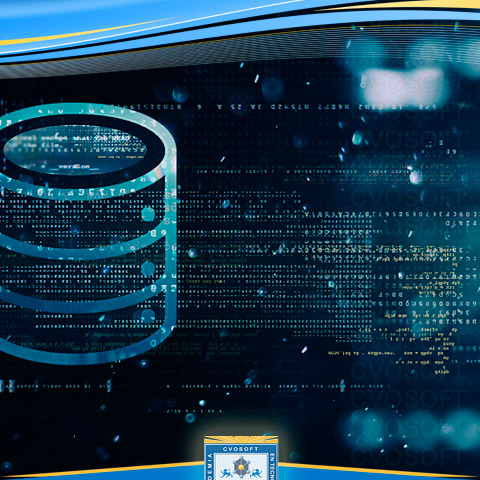





 Disponibilidad Laboral: FullTime
Disponibilidad Laboral: FullTime 

























